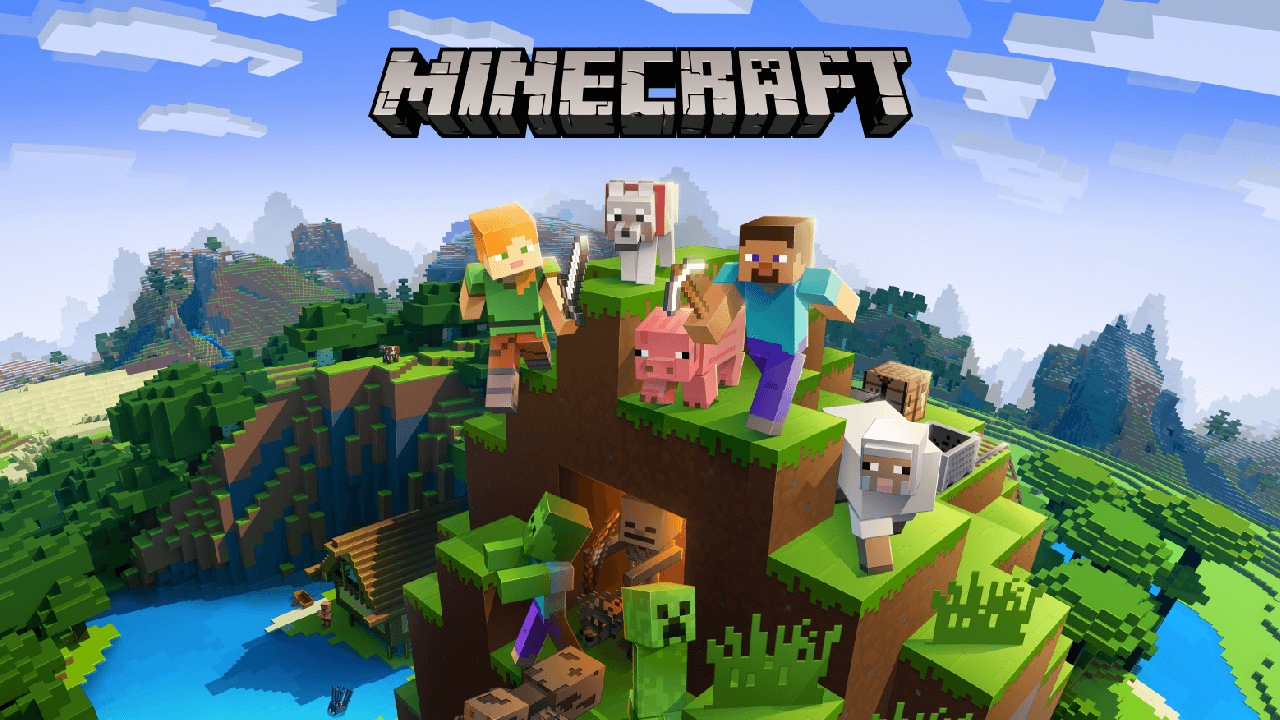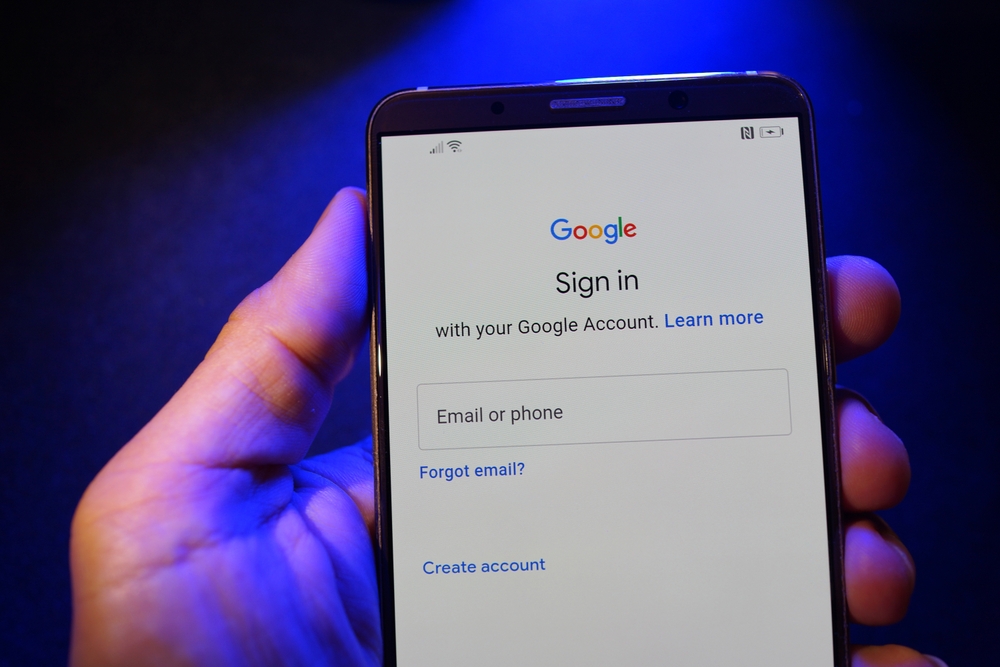Red Dead Redemption 2 ist ein beliebtes Videospiel, das auf verschiedenen Plattformen verfügbar ist, darunter auch auf dem PC. Es ist jedoch nicht ungewöhnlich, dass Spieler Probleme haben, das Spiel auf ihrem Computer zu starten. Dies kann frustrierend sein, da es den Genuss des Spiels beeinträchtigt. Wenn Red Dead Redemption 2 nicht startet, gibt es mehrere mögliche Ursachen, die behoben werden können.
Eine der häufigsten Ursachen für das Nichtstarten des Spiels ist ein veralteter oder fehlerhafter Grafiktreiber. Wenn der Grafiktreiber nicht auf dem neuesten Stand ist, kann dies zu Ruckeln, Abstürzen oder gar keinem Start des Spiels führen. Es ist daher wichtig, den Grafiktreiber auf den neuesten Stand zu bringen, bevor man das Spiel startet. Es gibt zwei Möglichkeiten, den Grafiktreiber zu aktualisieren. Eine Möglichkeit besteht darin, die Website des Herstellers der Grafikkarte zu besuchen und den neuesten Treiber von dort herunterzuladen. Eine andere Möglichkeit besteht darin, ein Programm wie Driver Easy zu verwenden, das den Prozess automatisiert und den Benutzer durch den Aktualisierungsprozess führt.
Ein weiteres Problem, das dazu führen kann, dass Red Dead Redemption 2 nicht startet, ist eine veraltete Version des Rockstar Game Launchers. Wenn der Launcher nicht auf dem neuesten Stand ist, kann dies dazu führen, dass das Spiel nicht startet oder abstürzt. Es ist daher wichtig, sicherzustellen, dass der Launcher auf dem neuesten Stand ist, bevor man das Spiel startet.
Systemanforderungen Überprüfen
Bevor man Red Dead Redemption 2 auf dem PC spielt, ist es wichtig, sicherzustellen, dass das System die Mindestanforderungen erfüllt. In diesem Abschnitt werden die Mindestanforderungen und die empfohlenen Spezifikationen für das Spiel erläutert.
Mindestanforderungen
Die Mindestanforderungen für Red Dead Redemption 2 auf dem PC sind wie folgt:
| Anforderung | Details |
|---|---|
| Betriebssystem | Windows 7 – Service Pack 1 (6.1.7601) |
| Prozessor | Intel Core i5-2500K / AMD FX-6300 |
| Arbeitsspeicher | 8 GB RAM |
| Grafikkarte | Nvidia GeForce GTX 770 2GB / AMD Radeon R9 280 3GB |
| Festplattenspeicher | 150 GB |
Es wird empfohlen, dass das System die Mindestanforderungen überschreitet, um eine optimale Leistung zu erzielen.
Empfohlene Spezifikationen
Die empfohlenen Spezifikationen für Red Dead Redemption 2 auf dem PC sind wie folgt:
| Anforderung | Details |
|---|---|
| Betriebssystem | Windows 10 – April 2018 Update (v1803) |
| Prozessor | Intel Core i7-4770K / AMD Ryzen 5 1500X |
| Arbeitsspeicher | 12 GB RAM |
| Grafikkarte | Nvidia GeForce GTX 1060 6GB / AMD Radeon RX 480 4GB |
| Festplattenspeicher | 150 GB |
Es wird empfohlen, dass das System die empfohlenen Spezifikationen erfüllt, um das Spiel in höchster Qualität zu genießen.
Um sicherzustellen, dass das System die Anforderungen erfüllt, kann man die Systeminformationen des PCs überprüfen oder ein Tool wie „Can You Run It“ verwenden. Wenn das System die Anforderungen nicht erfüllt, kann man entweder Hardware-Upgrades durchführen oder das Spiel auf einer Konsole spielen, die die Anforderungen erfüllt.
Kompatibilitätsmodus Einstellungen
Wenn Red Dead Redemption 2 auf dem PC nicht startet, kann es daran liegen, dass das Spiel nicht mit der aktuellen Windows-Version kompatibel ist. In diesem Fall kann das Ändern der Kompatibilitätseinstellungen helfen.
Windows-Kompatibilitätsmodus
Um den Windows-Kompatibilitätsmodus zu aktivieren, klicken Sie mit der rechten Maustaste auf das Spiel-Icon und wählen Sie „Eigenschaften“. Klicken Sie dann auf die Registerkarte „Kompatibilität“. Hier können Sie den Kompatibilitätsmodus aktivieren und die Windows-Version auswählen, mit der das Spiel kompatibel sein soll. Wählen Sie eine ältere Version von Windows aus, wenn das Spiel nicht mit der aktuellen Windows-Version kompatibel ist.
Als Administrator ausführen
Wenn das Spiel immer noch nicht startet, können Sie versuchen, es als Administrator auszuführen. Klicken Sie mit der rechten Maustaste auf das Spiel-Icon und wählen Sie „Als Administrator ausführen“. Dadurch werden alle erforderlichen Administratorrechte für das Spiel gewährt, was möglicherweise das Problem behebt.
Es ist wichtig zu beachten, dass diese Einstellungen nicht immer helfen, das Problem zu beheben. Wenn das Spiel auch nach Änderung der Einstellungen nicht startet, können andere Lösungen erforderlich sein.
Grafiktreiber Aktualisieren
Ein veralteter oder fehlerhafter Grafiktreiber kann dazu führen, dass Red Dead Redemption 2 nicht startet oder während des Spielens abstürzt. Daher ist es wichtig, den Grafiktreiber auf dem neuesten Stand zu halten, um eine optimale Leistung zu gewährleisten.
Es gibt verschiedene Möglichkeiten, den Grafiktreiber zu aktualisieren. Eine Möglichkeit ist, die Website des Herstellers Ihrer Grafikkarte zu besuchen und den neuesten Treiber von dort herunterzuladen und zu installieren. Alternativ können Sie auch ein Tool wie Driver Easy verwenden, um automatisch nach Updates zu suchen und diese zu installieren.
Es ist auch wichtig zu beachten, dass es unterschiedliche Treiber für unterschiedliche Betriebssysteme gibt. Stellen Sie daher sicher, dass Sie den richtigen Treiber für Ihr Betriebssystem herunterladen.
Wenn Sie den Grafiktreiber aktualisiert haben und das Spiel immer noch nicht startet, können Sie versuchen, die Einstellungen im Spiel zu ändern. Red Dead Redemption 2 ist ein anspruchsvolles Spiel, das hohe Anforderungen an die Hardware Ihres Computers stellt. Sie können versuchen, die Grafikeinstellungen im Spiel zu reduzieren, um die Leistung zu verbessern.
Insgesamt ist es wichtig, den Grafiktreiber auf dem neuesten Stand zu halten, um eine optimale Leistung von Red Dead Redemption 2 zu erhalten. Durch die Aktualisierung des Treibers können viele Probleme behoben werden, die dazu führen, dass das Spiel nicht startet oder während des Spielens abstürzt.
Spieldateien Überprüfen
Wenn Red Dead Redemption 2 nicht startet, kann es daran liegen, dass die Spieldateien beschädigt oder fehlerhaft sind. In diesem Fall ist es wichtig, die Integrität der Spieldateien zu überprüfen.
Steam-Dateiintegrität
Wenn Sie Red Dead Redemption 2 über Steam spielen, können Sie die Dateiintegrität des Spiels einfach überprüfen. Gehen Sie dazu folgendermaßen vor:
- Öffnen Sie Steam und navigieren Sie zur Bibliothek.
- Klicken Sie mit der rechten Maustaste auf Red Dead Redemption 2 und wählen Sie Eigenschaften.
- Klicken Sie auf die Registerkarte „Lokale Dateien“ und dann auf „Spieldateien auf Fehler überprüfen“.
Steam wird nun alle Spieldateien überprüfen und fehlende oder beschädigte Dateien automatisch herunterladen. Wenn der Vorgang abgeschlossen ist, starten Sie das Spiel erneut und prüfen Sie, ob es nun startet.
Epic Games Launcher Reparatur
Wenn Sie Red Dead Redemption 2 über den Epic Games Launcher spielen, können Sie die Spieldateien auf Fehler überprüfen und reparieren, indem Sie die folgenden Schritte ausführen:
- Öffnen Sie den Epic Games Launcher und navigieren Sie zur Bibliothek.
- Klicken Sie mit der rechten Maustaste auf Red Dead Redemption 2 und wählen Sie „Optionen“.
- Klicken Sie auf „Fortgeschrittene Einstellungen“ und dann auf „Reparieren“.
Der Epic Games Launcher wird nun alle Spieldateien überprüfen und fehlende oder beschädigte Dateien automatisch herunterladen. Wenn der Vorgang abgeschlossen ist, starten Sie das Spiel erneut und prüfen Sie, ob es nun startet.
Es ist wichtig, regelmäßig die Spieldateien zu überprüfen, um sicherzustellen, dass das Spiel reibungslos läuft.
Antivirus- und Firewall-Einstellungen
In einigen Fällen kann Red Dead Redemption 2 nicht starten, weil die Antivirus- oder Firewall-Software das Spiel blockiert. Hier sind einige Schritte, die Sie ausführen können, um sicherzustellen, dass Ihre Antivirus- und Firewall-Einstellungen nicht das Problem sind.
Ausnahmen Hinzufügen
Sie können Red Dead Redemption 2 als Ausnahme in Ihrer Antivirus-Software hinzufügen, damit sie das Spiel nicht blockiert. Die genauen Schritte zum Hinzufügen von Ausnahmen variieren je nach Antivirus-Software. Hier sind jedoch einige allgemeine Schritte, die Sie ausführen können:
- Öffnen Sie Ihre Antivirus-Software und suchen Sie nach den Einstellungen oder Optionen.
- Suchen Sie nach einer Option, um Ausnahmen hinzuzufügen oder Programme zuzulassen.
- Fügen Sie Red Dead Redemption 2 und Ihre Spieleplattform (z.B. Steam) als Ausnahme hinzu.
Vorübergehend Deaktivieren
Wenn das Hinzufügen von Ausnahmen nicht funktioniert, können Sie versuchen, Ihre Antivirus-Software oder Firewall vorübergehend zu deaktivieren. Hier sind einige allgemeine Schritte, die Sie ausführen können:
- Öffnen Sie Ihre Antivirus-Software und suchen Sie nach den Einstellungen oder Optionen.
- Suchen Sie nach einer Option, um die Software vorübergehend zu deaktivieren oder auszuschalten.
- Deaktivieren Sie die Software für einen begrenzten Zeitraum (z.B. 30 Minuten oder 1 Stunde).
- Versuchen Sie, Red Dead Redemption 2 zu starten.
- Vergessen Sie nicht, Ihre Antivirus-Software oder Firewall wieder zu aktivieren, sobald Sie das Spiel beendet haben.
Es ist wichtig zu beachten, dass das Deaktivieren Ihrer Antivirus-Software oder Firewall Ihr System anfälliger für Malware und andere Bedrohungen macht. Verwenden Sie diese Option nur als letzten Ausweg und stellen Sie sicher, dass Sie Ihre Antivirus-Software oder Firewall so schnell wie möglich wieder aktivieren.
Hintergrundanwendungen Schließen
Wenn Red Dead Redemption 2 nicht startet, kann dies auch an anderen Anwendungen liegen, die im Hintergrund ausgeführt werden. Diese Anwendungen können die Leistung des Spiels beeinträchtigen und dazu führen, dass es abstürzt oder gar nicht erst startet.
Um sicherzustellen, dass keine Hintergrundanwendungen die Leistung von Red Dead Redemption 2 beeinträchtigen, empfiehlt es sich, alle nicht benötigten Anwendungen zu schließen. Dazu gehören Anwendungen wie Musik-Player, Browser, Chat-Programme und andere Anwendungen, die im Hintergrund ausgeführt werden.
Eine Möglichkeit, alle Hintergrundanwendungen schnell zu schließen, besteht darin, den Task-Manager zu verwenden. Klicken Sie dazu mit der rechten Maustaste auf die Taskleiste und wählen Sie „Task-Manager“. Im Task-Manager können Sie alle Anwendungen sehen, die im Hintergrund ausgeführt werden, und sie schnell schließen.
Es ist auch wichtig, sicherzustellen, dass keine unnötigen Prozesse im Hintergrund ausgeführt werden. Überprüfen Sie dazu die Liste der Prozesse im Task-Manager und beenden Sie alle Prozesse, die Sie nicht benötigen.
Indem Sie alle Hintergrundanwendungen schließen und unnötigen Prozesse beenden, können Sie sicherstellen, dass Red Dead Redemption 2 mit maximaler Leistung ausgeführt wird und keine Abstürze oder Startprobleme auftreten.
Windows-Updates Installieren
Eine der häufigsten Ursachen für das Startproblem bei Red Dead Redemption 2 auf einem Windows-PC ist ein veraltetes Betriebssystem. Wenn das Betriebssystem nicht auf dem neuesten Stand ist, kann es zu Inkompatibilitätsproblemen mit dem Spiel kommen. In diesem Fall sollte der Benutzer sicherstellen, dass er alle verfügbaren Updates installiert hat.
Um Windows-Updates zu installieren, kann der Benutzer die folgenden Schritte ausführen:
- Klicken Sie auf das Windows-Startmenü und wählen Sie „Einstellungen“.
- Klicken Sie auf „Update & Sicherheit“.
- Klicken Sie auf „Nach Updates suchen“ und warten Sie, bis Windows nach verfügbaren Updates sucht.
- Wenn Updates verfügbar sind, klicken Sie auf „Updates installieren“.
Es ist wichtig, dass der Benutzer sicherstellt, dass er alle verfügbaren Updates installiert hat, um sicherzustellen, dass das Betriebssystem auf dem neuesten Stand ist. In einigen Fällen kann es erforderlich sein, dass der Benutzer das Betriebssystem auf eine neuere Version aktualisiert, um das Spiel starten zu können.
Es ist auch wichtig, dass der Benutzer sicherstellt, dass er über genügend Speicherplatz auf seinem Computer verfügt, um das Spiel zu installieren und auszuführen. Wenn der Benutzer nicht genügend Speicherplatz hat, kann dies zu Startproblemen führen. Der Benutzer sollte sicherstellen, dass er genügend Speicherplatz auf seiner Festplatte hat, bevor er das Spiel installiert.
Spiel Neu Installieren
Wenn Red Dead Redemption 2 nicht startet, kann eine Neuinstallation des Spiels helfen. Vor der Neuinstallation sollte jedoch sichergestellt werden, dass alle Spielstände und Einstellungen gesichert wurden, um einen Verlust zu vermeiden.
Um das Spiel neu zu installieren, müssen folgende Schritte durchgeführt werden:
- Das Spiel vollständig deinstallieren, indem man es in der Systemsteuerung oder den Einstellungen des jeweiligen Betriebssystems auswählt und deinstalliert.
- Nach der Deinstallation sollte der Computer neu gestartet werden, um sicherzustellen, dass alle Reste des Spiels entfernt wurden.
- Anschließend kann das Spiel erneut heruntergeladen und installiert werden. Es ist empfehlenswert, das Spiel von einer offiziellen Quelle herunterzuladen, um sicherzustellen, dass es sich um eine vertrauenswürdige und sichere Quelle handelt.
- Während der Installation sollte der Computer nicht verwendet werden, um sicherzustellen, dass das Spiel ordnungsgemäß installiert wird.
- Nach der Installation sollte das Spiel gestartet werden, um sicherzustellen, dass es ordnungsgemäß funktioniert.
Wenn das Spiel nach der Neuinstallation immer noch nicht startet, sollten andere Lösungen in Betracht gezogen werden, wie z.B. die Aktualisierung von Grafiktreibern oder die Überprüfung der Integrität der Spieldateien.
Häufig gestellte Fragen
Warum stürzt Red Dead Redemption 2 auf dem PC im Ladebildschirm ab?
Ein häufiges Problem bei Red Dead Redemption 2 auf dem PC ist das Abstürzen des Spiels im Ladebildschirm. Dies kann aufgrund von Grafiktreiberproblemen oder Inkompatibilität mit anderen Programmen auf Ihrem Computer auftreten. Eine mögliche Lösung besteht darin, die Grafiktreiber auf den neuesten Stand zu bringen und sicherzustellen, dass keine anderen Programme im Hintergrund ausgeführt werden, die mit dem Spiel in Konflikt geraten könnten.
Was kann ich tun, wenn Red Dead Redemption 2 meine Grafikkarte nicht erkennt?
Wenn Red Dead Redemption 2 Ihre Grafikkarte nicht erkennt oder Probleme beim Starten des Spiels auftreten, sollten Sie sicherstellen, dass Ihre Grafikkarte den Mindestanforderungen des Spiels entspricht. Wenn Ihre Grafikkarte die Anforderungen erfüllt, können Sie versuchen, die Grafiktreiber auf den neuesten Stand zu bringen oder das Spiel auf Fehler zu überprüfen, um das Problem zu beheben.
Wie behebe ich das Problem, dass der RedM Launcher nicht startet?
Wenn der RedM Launcher nicht startet, kann dies aufgrund von Inkompatibilität mit anderen Programmen oder fehlenden Dateien auf Ihrem Computer auftreten. Eine mögliche Lösung besteht darin, das Spiel erneut zu installieren, um sicherzustellen, dass alle erforderlichen Dateien vorhanden sind, oder den Launcher als Administrator auszuführen.
Was bedeutet der Fehler ‚Aktivierung erforderlich‘ bei Red Dead Redemption 2 und wie kann ich ihn lösen?
Der Fehler „Aktivierung erforderlich“ bei Red Dead Redemption 2 tritt auf, wenn das Spiel nicht ordnungsgemäß aktiviert wurde oder wenn Probleme mit Ihrem Social Club-Konto auftreten. Eine mögliche Lösung besteht darin, sicherzustellen, dass Sie das Spiel ordnungsgemäß aktiviert haben und dass Ihr Social Club-Konto mit dem Spiel verknüpft ist. Wenn das Problem weiterhin besteht, können Sie den Rockstar-Support kontaktieren, um weitere Unterstützung zu erhalten.
Wie kann ich den schwarzen Bildschirm beim Start von Red Dead Redemption 2 beheben?
Ein schwarzer Bildschirm beim Start von Red Dead Redemption 2 kann aufgrund von Grafiktreiberproblemen oder Inkompatibilität mit anderen Programmen auf Ihrem Computer auftreten. Eine mögliche Lösung besteht darin, die Grafiktreiber auf den neuesten Stand zu bringen und sicherzustellen, dass keine anderen Programme im Hintergrund ausgeführt werden, die mit dem Spiel in Konflikt geraten könnten.
Was kann ich tun, wenn mein Social Club Konto angeblich keine Berechtigung für Red Dead Redemption 2 hat?
Wenn Ihr Social Club-Konto angeblich keine Berechtigung für Red Dead Redemption 2 hat, kann dies aufgrund von Problemen mit Ihrem Konto oder Inkompatibilität mit anderen Programmen auf Ihrem Computer auftreten. Eine mögliche Lösung besteht darin, sicherzustellen, dass Ihr Konto ordnungsgemäß verknüpft ist und dass keine anderen Programme im Hintergrund ausgeführt werden, die mit dem Spiel in Konflikt geraten könnten. Wenn das Problem weiterhin besteht, können Sie den Rockstar-Support kontaktieren, um weitere Unterstützung zu erhalten.